如何用画图3d工具制作立体篮球效果图
1、第一步:点击电脑左下角的“开始”图标,然后在列表中找到画图3D软件。
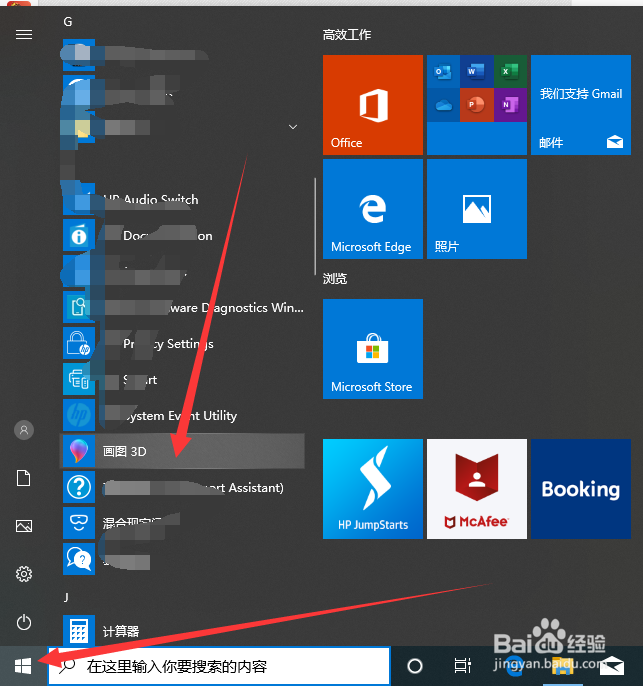
2、第二步:打开画图3D软件,点击“新建”。

3、第三步:然后在界面中的菜单上点击“3d形状”。
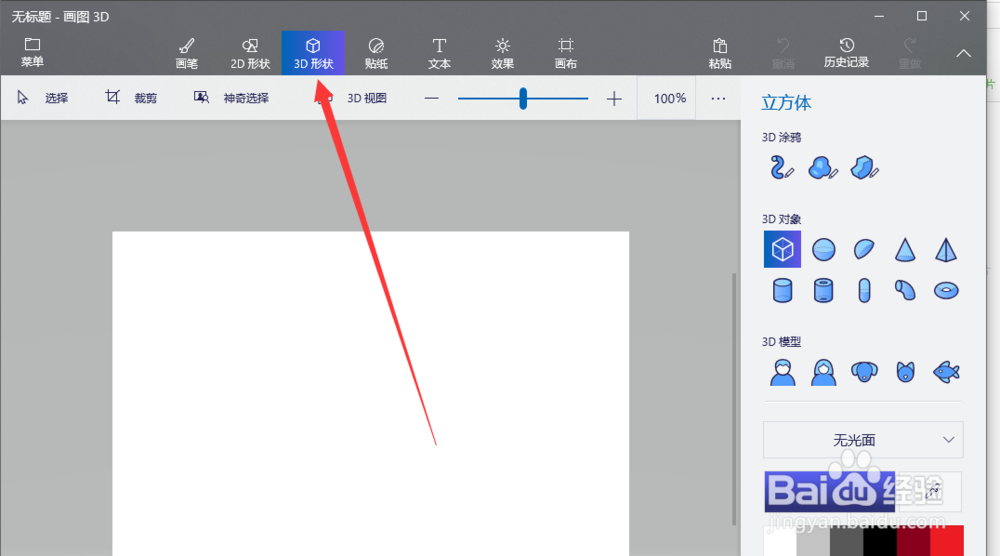
4、第四步:在右侧窗口中选择“球体”。
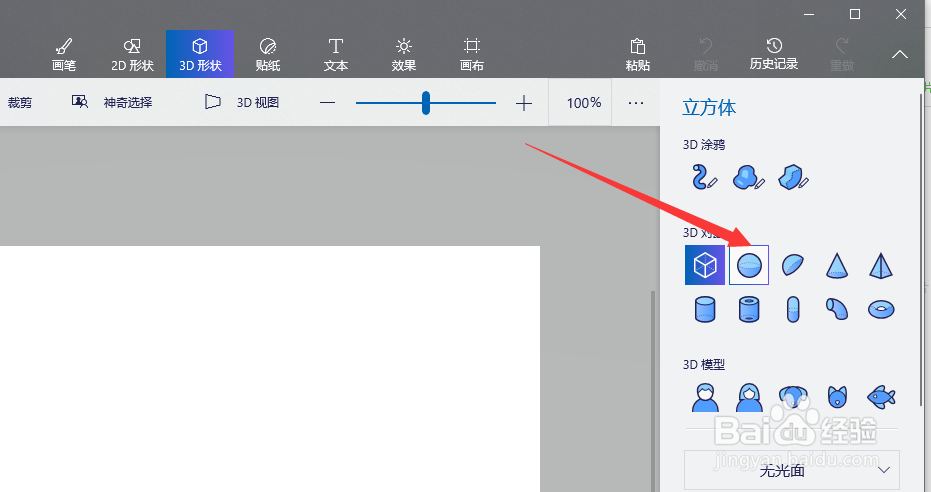
5、第五步:然后在画布上进行拖动到合适大小。
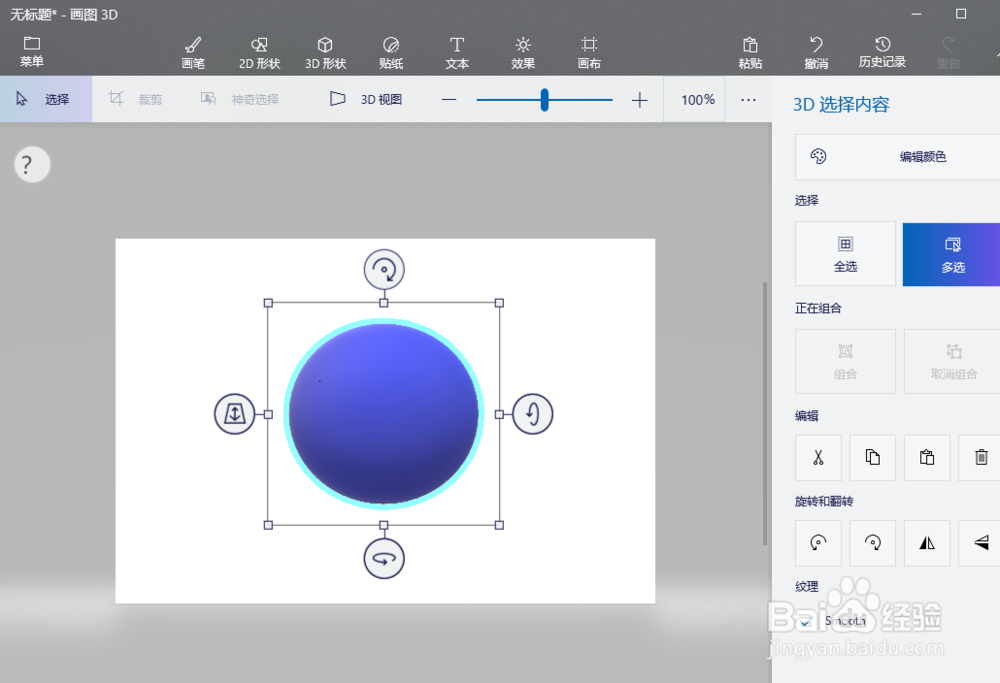
6、第六步:点击菜单中的“贴纸”选项。
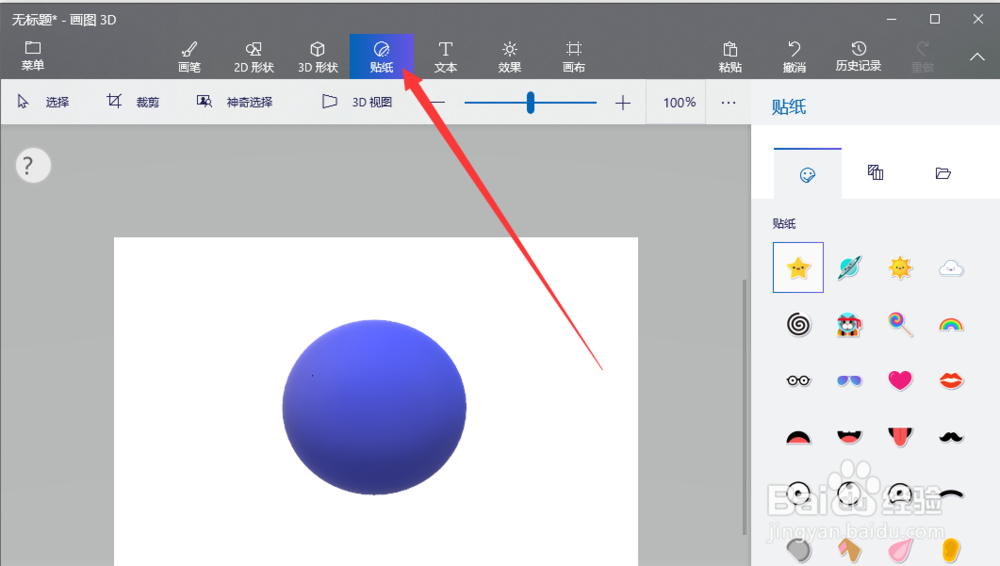
7、第七步:然后再右侧窗口中点击”自定义贴纸“下的”添加贴纸“按钮。
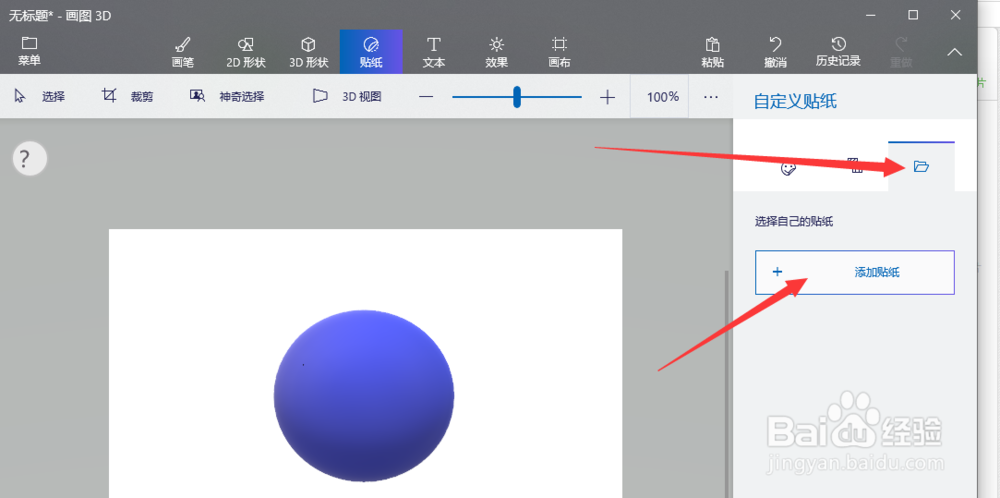
8、第八步:选择好我们准备的篮球贴纸,并添加。
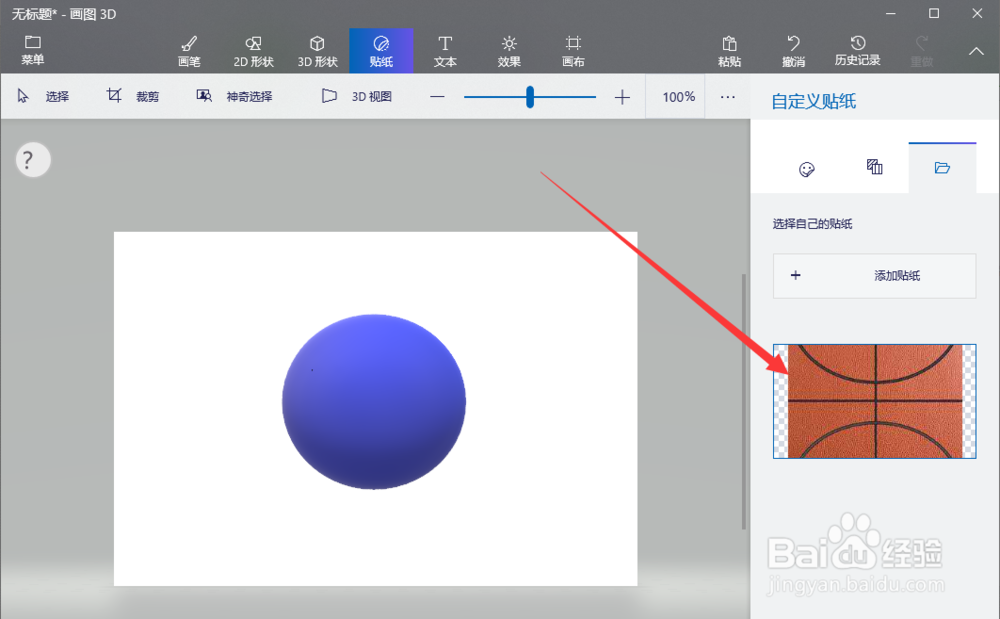
9、第九步:双击添加的篮球贴纸后,就会自动添加到球状物体上了。
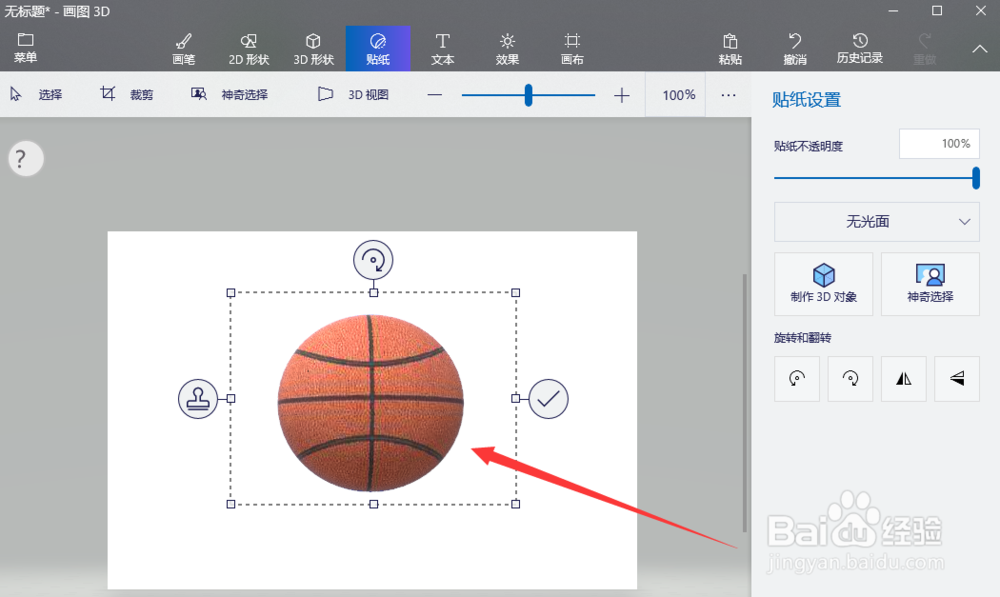
10、第十步:通过点击”旋转“图标进行不同角度的贴纸调整后,就可以制作出一个篮球形状了。

声明:本网站引用、摘录或转载内容仅供网站访问者交流或参考,不代表本站立场,如存在版权或非法内容,请联系站长删除,联系邮箱:site.kefu@qq.com。